WPS怎么取消图片阴影?我们在日常使用WPSOffice的时候需要用到各种功能,其中有小伙伴想要取消图片的阴影,那么小编下面就为大家来详细的分享下具体的操作步骤方法,快来看看吧。
WPS怎么取消图片阴影

1、打开一个需要取消图片阴影效果的wps文档。
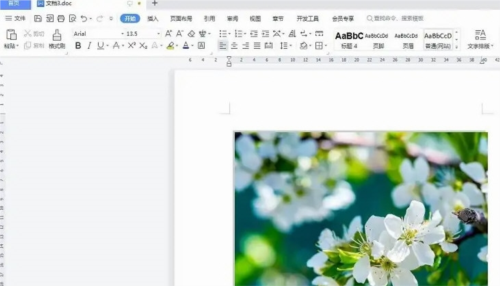
2、单击选中图片,切换至“图片工具”菜单中,单击“设置阴影”按钮。
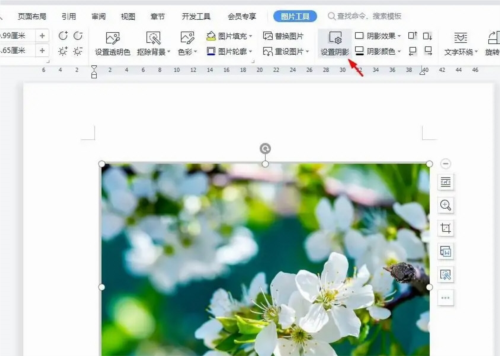
3、如下图所示,wps文档中图片阴影效果被取消掉。
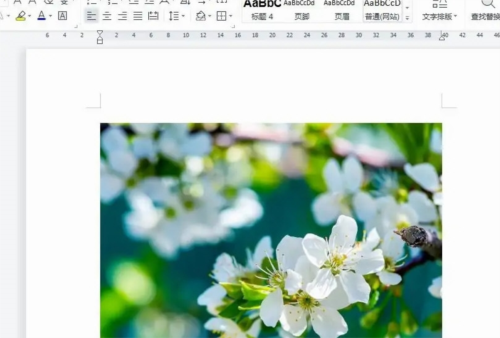
以上就是小编整理带来的WPS图片阴影取消设置方法,更多相关软件资讯教程,请点击关注乖乖手游网!
免责声明:以上内容源自网络,版权归原作者所有,如有侵犯您的原创版权请告知,我们将尽快删除相关内容。
